电脑客户端访问服务器通常需要通过网络协议如HTTP或FTP,并使用特定的软件或应用程序。用户需在客户端输入服务器的IP地址或域名,可能需要提供登录凭证以获得相应权限。
下面将详细介绍如何通过电脑客户端访问服务器的常用方法,包括远程桌面软件、Windows远程桌面、Web客户端以及内网穿透工具等,并提供一个相关问答FAQs部分以解答一些常见问题,具体分析如下:
 (图片来源网络,侵删)
(图片来源网络,侵删)1、使用远程桌面软件
AnyViewer:AnyViewer 是一款免费的远程桌面软件,它支持从任何地方访问您的电脑,适用于多个Windows版本,包括Windows Server 2022/2019/2016/2012 R2和Windows 11/10/8.1/8/7,它具有连接速度快、延迟低的特点,并且不受同一个局域网的限制。
操作步骤:要使用AnyViewer连接到远程服务器,需要在两台电脑上下载、安装并启用AnyViewer,然后注册并登录账号,在控制端电脑上选择要访问的服务器,并单击“远程控制”即可实现Windows远程连接服务器。
为什么使用AnyViewer远程桌面连接更便捷?
2、使用Windows远程桌面
内置功能:远程桌面(RDP)是Windows内置的功能,可以在本地电脑上轻松地远程访问服务器,这种方法简单便捷,适用于需要在远程服务器上执行特定任务的场景。
操作步骤:首先确保远程服务器开启了远程桌面功能,并且您具有访问权限,在电脑上按下快捷键Windows + R打开运行框,输入“mstsc”并点击“确定”,在远程桌面连接窗口中,输入服务器的IP地址,再点击“连接”,并根据提示输入服务器的用户名和密码即可建立远程连接。
如何在Windows上快速建立远程桌面连接?
3、使用Web客户端
 (图片来源网络,侵删)
(图片来源网络,侵删)浏览器访问:通过远程桌面Web客户端,可以使用兼容的Web浏览器访问管理员发布的组织的远程资源(应用和桌面),这种方法适用于运行Windows、macOS、ChromeOS或Linux的PC,目前不支持移动设备。
操作步骤:管理员设置好远程资源后,只需管理员向您发送的域、用户名、密码、URL,以及受支持的Web浏览器即可开始操作,转到管理员发送的URL,在登录页上输入域和用户名,输入密码,然后选择“登录”,登录后,客户端将转到“所有资源”选项卡,选择一个资源开始使用。
在Web客户端上如何快速访问远程资源?
4、使用内网穿透工具
外网访问:内网穿透工具允许外部网络通过特定的服务访问到您本地的服务器,这些工具适用于开发者在本地搭建服务器,但需要外部访问进行测试或调试的情况。
推荐工具:Ngrok、Natapp、NatBao和花生壳等都是常用的内网穿透工具,Natapp和NatBao是基于ngrok的国内的内网穿透工具,提供了免费版本和收费版本,适合个人开发者使用。
操作步骤:以Ngrok为例,首先在其官网注册并登录账号,然后下载并运行Ngrok客户端,输入命令启动服务,最后在Ngrok提供的URL中访问本地服务器。
如何选择合适的内网穿透工具来实现外网访问?
相关问答FAQs
 (图片来源网络,侵删)
(图片来源网络,侵删)1、问题:使用AnyViewer远程桌面软件连接服务器时,需要哪些前提条件?
答案:使用AnyViewer远程桌面软件连接服务器时,需要在两台电脑上下载、安装并启用AnyViewer软件,您需要注册一个AnyViewer账号并在两台电脑上登录该账号,确保两台电脑都成功登录到AnyViewer后,就可以在控制端电脑上选择要访问的服务器,并单击“远程控制”来实现远程连接。
2、问题:如何确保远程桌面连接的安全性?
答案:确保远程桌面连接的安全性可以采取以下措施:使用强密码并定期更换,启用双因素认证(如果支持),限制特定IP地址的访问,保持远程桌面软件和操作系统的更新,使用VPN连接来加密数据传输,以及定期检查和监控日志文件以发现异常活动,避免在不安全的网络环境下使用远程桌面连接,以减少被攻击的风险。
结尾内容:希望以上内容对您有所帮助,如果您有任何疑问或想分享关于电脑客户端访问服务器的经验,请在下方评论区留言,同时欢迎关注我们的更多更新,点赞并感谢您的观看!

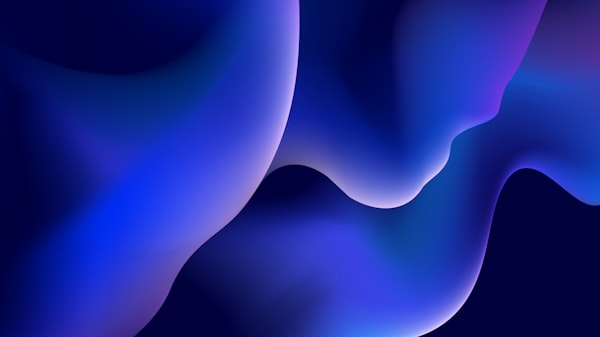


评论留言